在使用电脑时,很多用户可能遇到过这样的情况:打开某个软件或游戏时,系统弹出错误提示,如“XXX.dll文件丢失”或“无法启动此程序。这通常是由于DLL(动态链接库)文件损坏、删除或缺失所导致的。本文将为你提供最全面的解决方案,帮助你快速恢复DLL文件,修复系统问题。

一、运行系统文件检查工具
Windows系统自带的系统文件检查工具(SFC)可以扫描并修复丢失或损坏的DLL文件。操作步骤如下:
按“Win + R”键,输入cmd,然后按Ctrl + Shift + Enter以管理员身份运行命令提示符。
输入以下命令并按Enter键执行:sfc /scannow
等待扫描完成后,重启电脑,查看问题是否已解决。
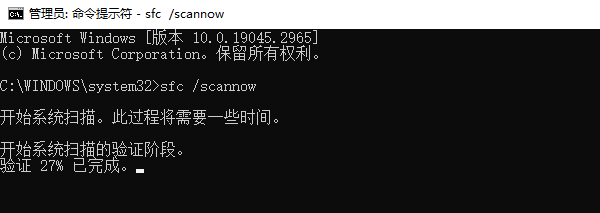
如果SFC命令未能解决问题,可以尝试运行DISM命令(适用于Windows 10及以上系统):DISM /Online /Cleanup-Image /RestoreHealth
该命令会从微软服务器下载丢失的DLL文件并修复系统。
二、使用第三方软件修复DLL文件
如果不想手动修复DLL文件,可以使用专业的DLL修复工具进行自动修复。星空运行库修复大师是一款专门用于修复或替换缺失的dll文件的工具,它能够有效解决因为dll文件缺失或错误导致的问题。如果您遇到dll文件丢失或损坏,这款软件可以帮您自动修复。

 好评率97%
好评率97%  下载次数:4907919
下载次数:4907919 1. 在电脑安装打开“星空运行库修复大师”,切换到DLL修复,点击“一键扫描”。
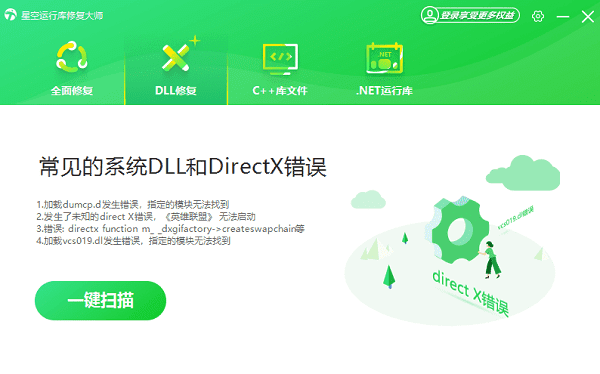
2. 将电脑缺失的运行库都扫描出来后,点击“立即修复”。
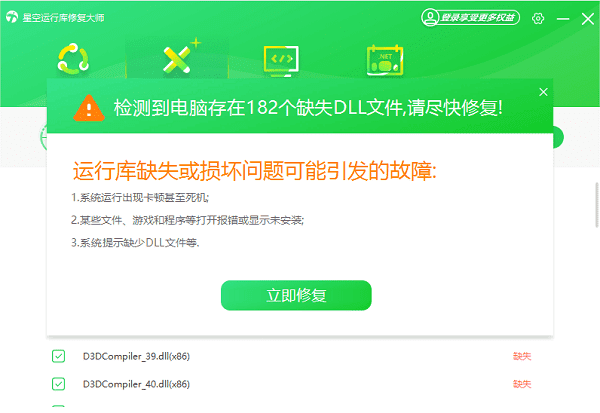
3. 等待修复完成,重启电脑,再运行相关的应用程序。
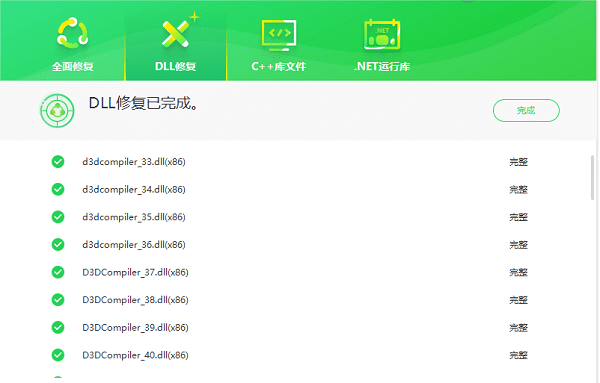
三、重新安装软件或游戏
如果某个软件或游戏提示DLL文件丢失,可能是由于安装不完整或文件损坏导致的。可以按照以下步骤重新安装相关软件:
1. 按Win + R,输入 `appwiz.cpl`,按Enter键打开“程序和功能”。
2. 找到提示缺失DLL文件的软件,右键点击 > 卸载。
3. 重新下载最新版安装包并重新安装
四、更新显卡驱动
某些DLL文件(如`d3dx9_43.dll`、`msvcp140.dll`等)属于DirectX、微软VC++运行库或显卡驱动的一部分。你可以通过更新相关组件来修复问题。
1. 按Win + X,选择“设备管理器”。
2. 展开“显示适配器”,右键点击显卡,选择“更新驱动”。
3. 选择“自动搜索驱动程序”,等待系统更新显卡驱动。
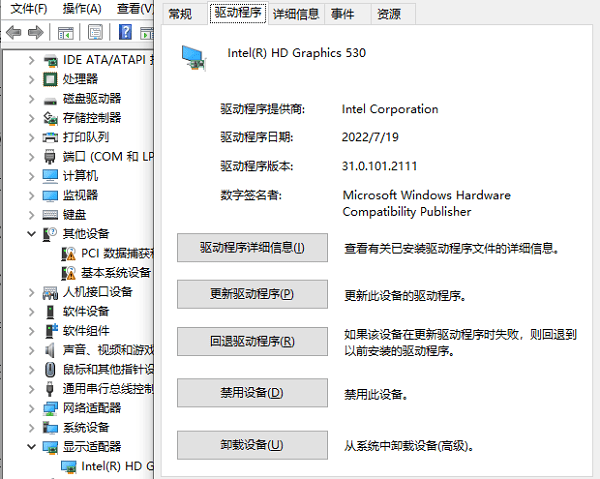
以上就是电脑的dll文件丢失的修复方法,希望对你有帮助。如果遇到网卡、显卡、蓝牙、声卡等驱动的相关问题都可以下载“驱动人生”进行检测修复,同时它还支持驱动下载、驱动安装、驱动备份等等,可以灵活的安装驱动。

 好评率97%
好评率97%  下载次数:4907919
下载次数:4907919 


